电脑输入法怎么开启 win10自带输入法如何设置
更新时间:2024-08-26 16:45:06作者:xtliu
电脑输入法是我们在使用电脑时必不可少的工具之一,而win10自带的输入法则是其中一个常用的选择,在win10系统中,开启输入法非常简单,只需按下快捷键Win+空格即可切换不同的输入法。同时我们也可以通过设置中的语言选项来进一步调整输入法的设置,包括添加新的输入法、调整输入法快捷键等。通过灵活合理地设置,我们可以更加方便地使用win10自带的输入法,提高工作效率。
方法如下:
1.点击右下角输入法按钮,如图所示。
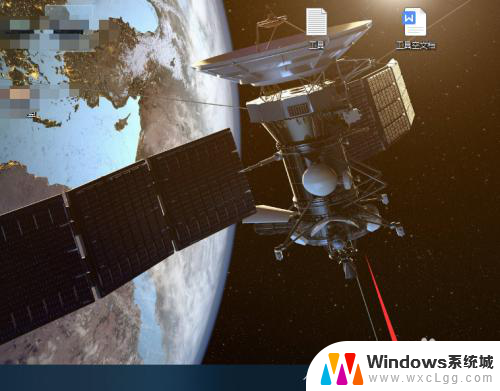
2.点击语言首选项。
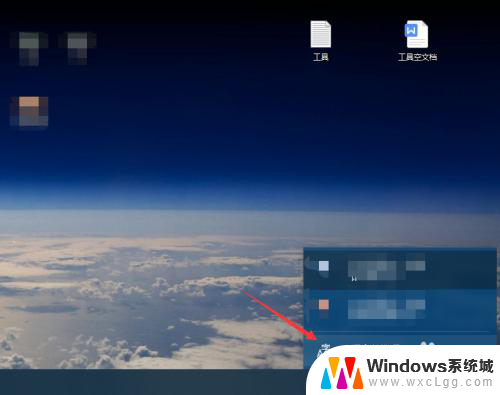
3.点击中文,选择选项。
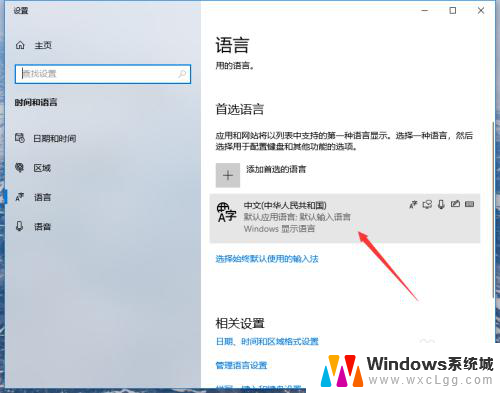
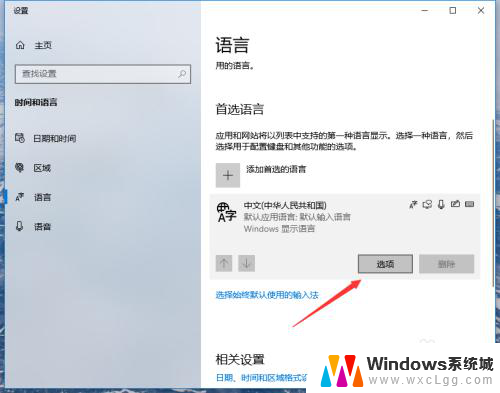
4.点击添加键盘。
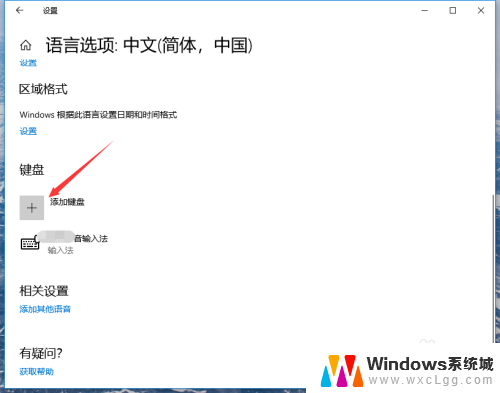
5.点击选择微软拼音。
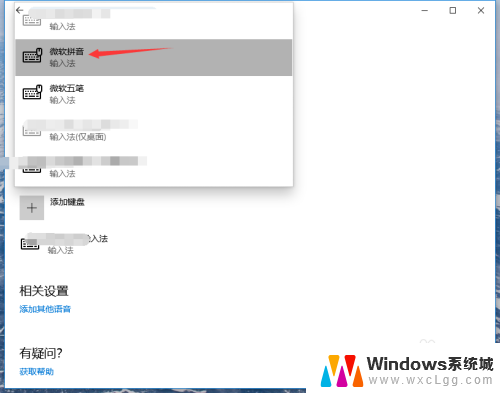
6.返回桌面,切换输入法即可打开自带输入法。
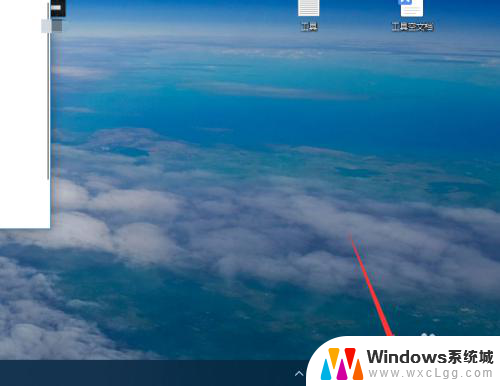
以上就是电脑输入法如何开启的全部内容,如果还有不清楚的用户,可以参考一下小编的步骤进行操作,希望对大家有所帮助。
电脑输入法怎么开启 win10自带输入法如何设置相关教程
-
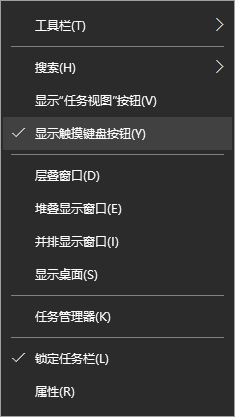 手写出拼音输入法 win10自带输入法手写输入怎么开启
手写出拼音输入法 win10自带输入法手写输入怎么开启2024-08-15
-
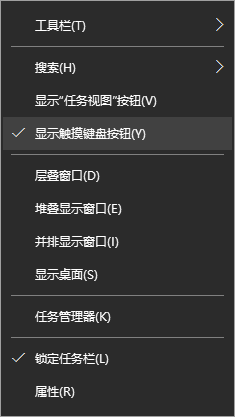 输入手写输入法 win10自带输入法手写输入开启方法
输入手写输入法 win10自带输入法手写输入开启方法2024-04-12
-
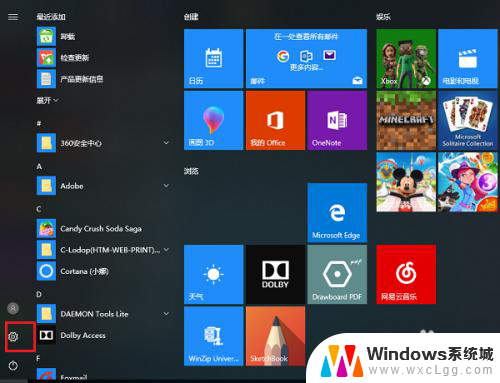 电脑自带的输入法怎么卸载 win10系统删除自带输入法方法
电脑自带的输入法怎么卸载 win10系统删除自带输入法方法2025-03-19
-
 window自带输入法 win10自带输入法如何启用
window自带输入法 win10自带输入法如何启用2024-01-26
-
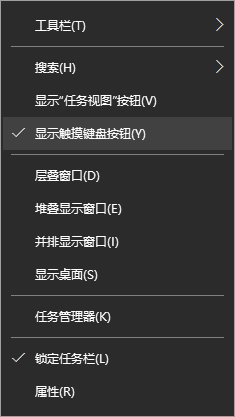 启用手写输入法 win10自带的输入法手写输入的使用技巧
启用手写输入法 win10自带的输入法手写输入的使用技巧2023-12-08
-
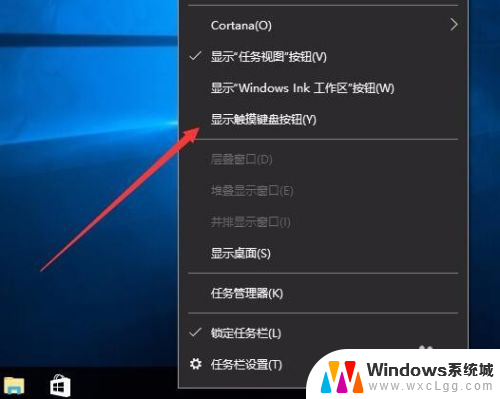 输入手写法怎么设置 Win10如何设置开启系统自带的手写输入法
输入手写法怎么设置 Win10如何设置开启系统自带的手写输入法2024-03-25
- 输入法怎么打开键盘 win10系统如何打开自带输入法
- win手写输入法 怎样设置Win10系统自带的手写输入法
- 台式电脑可以下载手写输入法吗 win10自带的输入法手写输入怎么开启
- 怎么把电脑的输入法默认搜狗输入法 Win10如何将默认输入法设置为搜狗输入法
- win10怎么更改子网掩码 Win10更改子网掩码步骤
- 声卡为啥没有声音 win10声卡驱动正常但无法播放声音怎么办
- win10 开机转圈圈 Win10开机一直转圈圈无法启动系统怎么办
- u盘做了系统盘以后怎么恢复 如何将win10系统U盘变回普通U盘
- 为什么机箱前面的耳机插孔没声音 Win10机箱前置耳机插孔无声音解决方法
- windows10桌面图标变白了怎么办 Win10桌面图标变成白色了怎么解决
win10系统教程推荐
- 1 win10需要重新激活怎么办 Windows10过期需要重新激活步骤
- 2 怎么把word图标放到桌面上 Win10如何将Microsoft Word添加到桌面
- 3 win10系统耳机没声音是什么原因 电脑耳机插入没有声音怎么办
- 4 win10怎么透明化任务栏 win10任务栏透明效果怎么调整
- 5 如何使用管理员身份运行cmd Win10管理员身份运行CMD命令提示符的方法
- 6 笔记本电脑连接2个显示器 Win10电脑如何分屏到两个显示器
- 7 window10怎么删除账户密码 Windows10删除管理员账户
- 8 window10下载游戏 笔记本怎么玩游戏
- 9 电脑扬声器不能调节音量大小 Win10系统音量调节功能无法使用
- 10 怎么去掉桌面上的图标 Windows10怎么删除桌面图标